SQL Server数据库环境的建立※
- 格式:ppt
- 大小:267.50 KB
- 文档页数:25
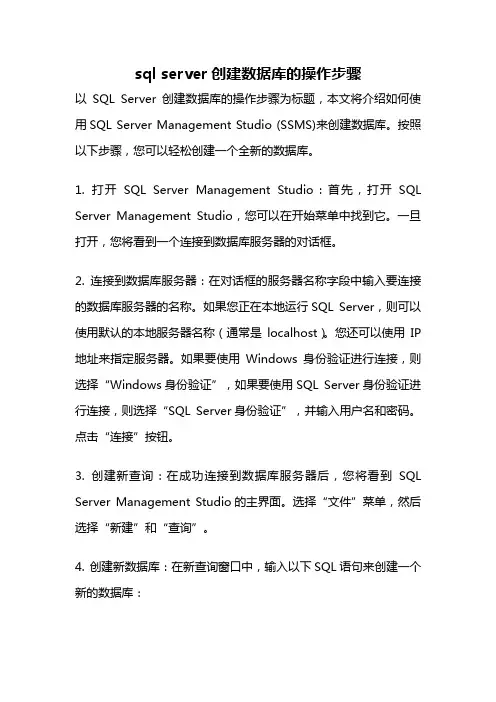
sql server创建数据库的操作步骤以SQL Server创建数据库的操作步骤为标题,本文将介绍如何使用SQL Server Management Studio (SSMS)来创建数据库。
按照以下步骤,您可以轻松创建一个全新的数据库。
1. 打开SQL Server Management Studio:首先,打开SQL Server Management Studio,您可以在开始菜单中找到它。
一旦打开,您将看到一个连接到数据库服务器的对话框。
2. 连接到数据库服务器:在对话框的服务器名称字段中输入要连接的数据库服务器的名称。
如果您正在本地运行SQL Server,则可以使用默认的本地服务器名称(通常是localhost)。
您还可以使用IP 地址来指定服务器。
如果要使用Windows身份验证进行连接,则选择“Windows身份验证”,如果要使用SQL Server身份验证进行连接,则选择“SQL Server身份验证”,并输入用户名和密码。
点击“连接”按钮。
3. 创建新查询:在成功连接到数据库服务器后,您将看到SQL Server Management Studio的主界面。
选择“文件”菜单,然后选择“新建”和“查询”。
4. 创建新数据库:在新查询窗口中,输入以下SQL语句来创建一个新的数据库:CREATE DATABASE [数据库名称]```将“数据库名称”替换为您想要的数据库名称。
注意,在SQL Server中,方括号([])用于引用对象名称。
点击“执行”按钮或按下F5键来执行该语句。
5. 验证数据库创建:在执行完创建数据库的SQL语句后,您可以在“对象资源管理器”窗口中看到新创建的数据库。
展开“数据库”节点,您应该能够在列表中找到您刚创建的数据库。
6. 设置数据库属性(可选):如果您需要对数据库进行更多的设置和配置,可以右键单击数据库名称,然后选择“属性”。
在属性窗口中,您可以更改数据库的名称、所有者、文件路径等。
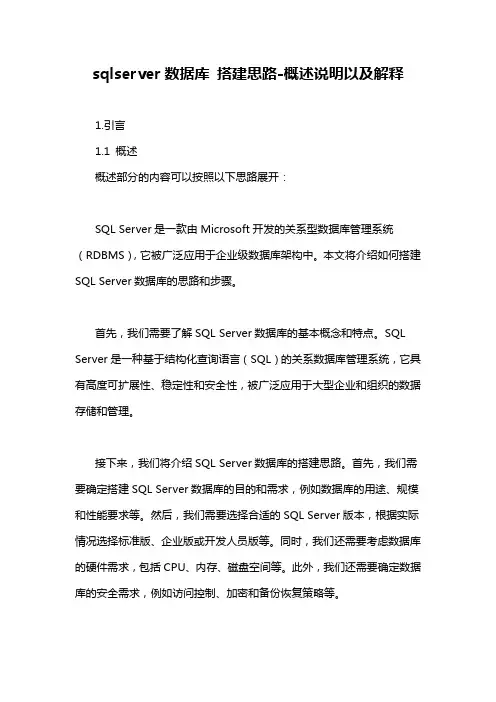
sqlserver数据库搭建思路-概述说明以及解释1.引言1.1 概述概述部分的内容可以按照以下思路展开:SQL Server是一款由Microsoft开发的关系型数据库管理系统(RDBMS),它被广泛应用于企业级数据库架构中。
本文将介绍如何搭建SQL Server数据库的思路和步骤。
首先,我们需要了解SQL Server数据库的基本概念和特点。
SQL Server是一种基于结构化查询语言(SQL)的关系数据库管理系统,它具有高度可扩展性、稳定性和安全性,被广泛应用于大型企业和组织的数据存储和管理。
接下来,我们将介绍SQL Server数据库的搭建思路。
首先,我们需要确定搭建SQL Server数据库的目的和需求,例如数据库的用途、规模和性能要求等。
然后,我们需要选择合适的SQL Server版本,根据实际情况选择标准版、企业版或开发人员版等。
同时,我们还需要考虑数据库的硬件需求,包括CPU、内存、磁盘空间等。
此外,我们还需要确定数据库的安全需求,例如访问控制、加密和备份恢复策略等。
在搭建SQL Server数据库之前,我们需要做好相关的准备工作。
首先,我们需要安装SQL Server软件,可以从Microsoft官方网站下载对应的安装程序。
安装过程中,我们需要设置SQL Server实例和数据库引擎的参数配置,包括身份验证模式、内存限制和文件路径等。
安装完成后,我们需要进行一些必要的配置,例如创建登陆账号、配置服务器级别的安全设置和启用相关的服务等。
最后,我们可以开始创建和管理数据库对象了。
首先,我们可以创建数据库,可以使用SQL Server Management Studio(SSMS)或者Transact-SQL(T-SQL)语句来创建数据库。
然后,我们可以创建表、视图、存储过程、触发器等数据库对象,来组织和管理我们的数据。
同时,我们还需要进行数据库的优化和性能调整,例如创建索引、优化查询语句和进行数据库的备份和恢复等工作。
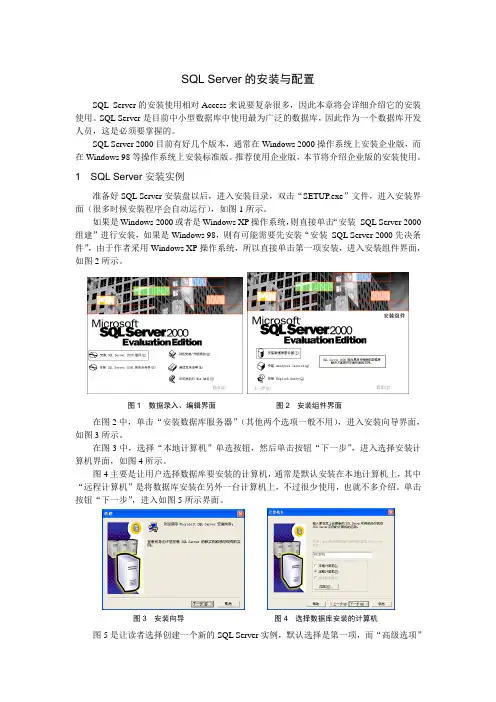
SQL Server的安装与配置SQL Server的安装使用相对Access来说要复杂很多,因此本章将会详细介绍它的安装使用。
SQL Server是目前中小型数据库中使用最为广泛的数据库,因此作为一个数据库开发人员,这是必须要掌握的。
SQL Server 2000目前有好几个版本,通常在Windows 2000操作系统上安装企业版,而在Windows 98等操作系统上安装标准版。
推荐使用企业版,本节将介绍企业版的安装使用。
1 SQL Server安装实例准备好SQL Server安装盘以后,进入安装目录,双击“SETUP.exe”文件,进入安装界面(很多时候安装程序会自动运行),如图1所示。
如果是Windows 2000或者是Windows XP操作系统,则直接单击“安装SQL Server 2000组建”进行安装,如果是Windows 98,则有可能需要先安装“安装SQL Server 2000先决条件”,由于作者采用Windows XP操作系统,所以直接单击第一项安装,进入安装组件界面,如图2所示。
图1 数据录入、编辑界面图2 安装组件界面在图2中,单击“安装数据库服务器”(其他两个选项一般不用),进入安装向导界面,如图3所示。
在图3中,选择“本地计算机”单选按钮,然后单击按钮“下一步”,进入选择安装计算机界面,如图4所示。
图4主要是让用户选择数据库要安装的计算机,通常是默认安装在本地计算机上,其中“远程计算机”是将数据库安装在另外一台计算机上,不过很少使用,也就不多介绍。
单击按钮“下一步”,进入如图5所示界面。
图3 安装向导图4 选择数据库安装的计算机图5是让读者选择创建一个新的SQL Server实例,默认选择是第一项,而“高级选项”则是设定安装程序,使得安装在无人的情况下也能够安装,不鼓励使用。
这里不改变选择,直接单击按钮“下一步”,进入下一个界面,如图6所示。
图5 选择安装SQL Server实例图6 输入用户信息图6没什么用处,是让用户输入一些基本的信息,单击按钮“下一步”,进入下一个界面如图7所示。
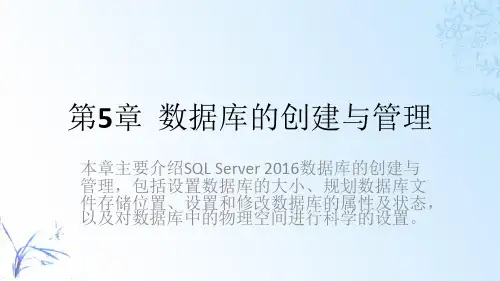
![2.1.2 SQL Server 2008的环境要求 [共6页]](https://uimg.taocdn.com/7105d1b3783e0912a3162a06.webp)
第2章 SQL Server 2008概述(6)Microsoft SQL Server 2008系统的Express版本是一个免费的、与Visual Studio 2008集成的数据库产品,Microsoft SQL Server 2008系统的Express版本是低端ISV、低端服务器用户、创建Web应用程序的非专业开发人员以及创建客户端应用程序的编程爱好者的理想选择。
(7)对于基于Windows平台的移动设备、桌面等嵌入式用户来讲, Microsoft SQL Server Compact是一个很好的数据库选择。
(8)企业评估版是一种可以从微软网站上免费下载的数据库版本。
这种版本主要用来测试Microsoft SQL Server 2008的功能。
虽然这种企业评估版具有Microsoft SQL Server 2008的所有功能,但是其运行时间只有120天。
SQL Server 2008的新特性主要体现在安全性、可用性、易管理性、可扩展性、商业智能等方面,对企业的数据存储和应用需求提供了更强大的支持和便利。
表2-2列出了SQL Server 2008的特性。
表2-2 SQL Server 2008的特性SQL Server集成服务SSIS(SQL Server集成服务)是一个嵌入式应用程序,用于开发和执行ETL(解压缩、转换和加载)包。
SSIS代替了SQL 2000的DTS。
整合服务功能既包含了实现简单的导入导出包所必需的Wizard导向插件、工具以及任务,也有非常复杂的数据清理功能。
SQL Server 2008 SSIS的功能有很大的改进和增强,比如它的执行程序能够更好地并行执行。
在SSIS 2005中,数据管道不能跨越两个处理器。
而SSIS 2008能够在多处理器机器上跨越两个处理器。
而且它在处理大件包上面的性能得到了提高。
SSIS引擎更加稳定,锁死率更低。
分析服务SSAS(SQL Server分析服务)也得到了很大的改进和增强。
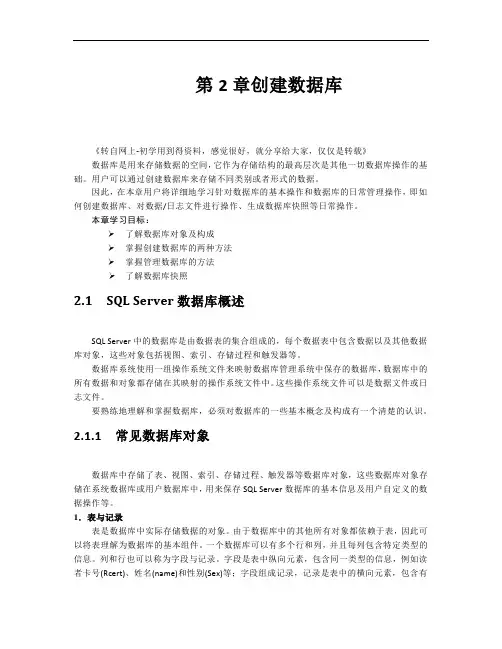
第2章创建数据库《转自网上-初学用到得资料,感觉很好,就分享给大家,仅仅是转载》数据库是用来存储数据的空间,它作为存储结构的最高层次是其他一切数据库操作的基础。
用户可以通过创建数据库来存储不同类别或者形式的数据。
因此,在本章用户将详细地学习针对数据库的基本操作和数据库的日常管理操作,即如何创建数据库、对数据/日志文件进行操作、生成数据库快照等日常操作。
本章学习目标:➢了解数据库对象及构成➢掌握创建数据库的两种方法➢掌握管理数据库的方法➢了解数据库快照2.1 SQL Server数据库概述SQL Server中的数据库是由数据表的集合组成的,每个数据表中包含数据以及其他数据库对象,这些对象包括视图、索引、存储过程和触发器等。
数据库系统使用一组操作系统文件来映射数据库管理系统中保存的数据库,数据库中的所有数据和对象都存储在其映射的操作系统文件中。
这些操作系统文件可以是数据文件或日志文件。
要熟练地理解和掌握数据库,必须对数据库的一些基本概念及构成有一个清楚的认识。
2.1.1 常见数据库对象数据库中存储了表、视图、索引、存储过程、触发器等数据库对象,这些数据库对象存储在系统数据库或用户数据库中,用来保存SQL Server数据库的基本信息及用户自定义的数据操作等。
1.表与记录表是数据库中实际存储数据的对象。
由于数据库中的其他所有对象都依赖于表,因此可以将表理解为数据库的基本组件。
一个数据库可以有多个行和列,并且每列包含特定类型的信息。
列和行也可以称为字段与记录。
字段是表中纵向元素,包含同一类型的信息,例如读者卡号(Rcert)、姓名(name)和性别(Sex)等;字段组成记录,记录是表中的横向元素,包含有单个表内所有字段所保存的信息,例如读者信息表中的一条记录可能包含一个读者的卡号、姓名和性别等。
如图2-1所示为【图书管理系统(BookDateBase)】数据库中【读者信息(Reader)】数据表的内容.图2-1 【读者信息(Reader)】数据表2.视图视图是从一个或多个基本(数据)表中导出的表,也被称为虚表。
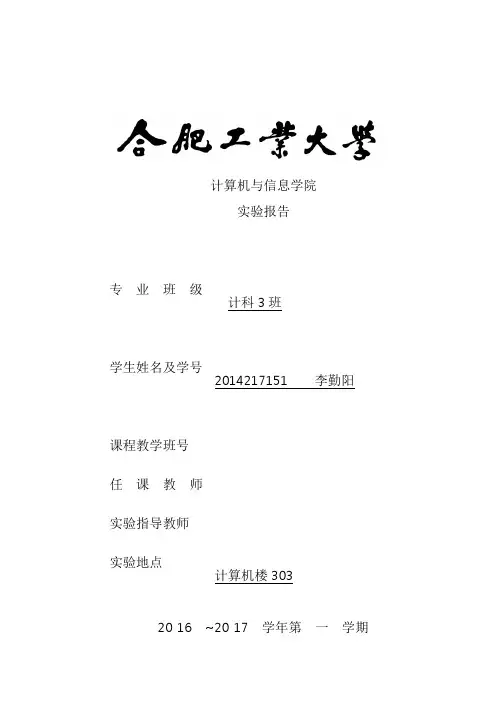
计算机与信息学院实验报告专业班级计科3班学生姓名及学号2014217151 李勤阳课程教学班号任课教师实验指导教师实验地点计算机楼30320 16 ~20 17 学年第一学期实验一数据库的创建和删除一. 实验目的:1. 了解SQL Server数据库的环境。
2. 掌握使用SQL 语句创建数据库的方法。
二.实验要求1. 掌握通过查询分析器进行交互式SQL语句的使用方法。
2. 理解SQL Server中的共享架构dbo。
3.注意操作结果的截图与保存,供撰写实验报告使用。
三.实验内容1. 使用SQL语句创建数据库EDUC。
数据库的参数要求:数据库名称:EDUC数据库存储路径:将数据库文件存储在D:\jxgl\目录中。
(注,如果该目录不存在,需在D盘新建一个名为jxgl的文件夹)其他参数要求:数据文件的初始大小:10M 最大:60M 按5%的比例自动增长。
日志文件的初始大小:4M 最大:10M 增量为1M。
2. 将新创建的数据库设置为当前数据库。
四.实验步骤1.创建数据库EDUC的SQL语句:示例:创建数据库userdb1maxsize=5 ,filegrowth=1)create database userdb1on(name=userdb1_data,--数据文件的逻辑名称,注意不能与日志逻辑同名filename='d:\sql_data\userdb1.mdf' ,--物理名称,注意路径必须存在size=5,--数据初始长度为5Mmaxsize=10,--最大长度为10Mfilegrowth=1)--数据文件每次增长1Mlog on( name=userdb1_log,filename='d:\sql_data\userdb1.ldf ' ,size=2 ,reate database EDUCon(name=EDUC_data,filename='E:\jxgl\EDUC.mdf',size=10,maxsize=60,filegrowth=5%)log on( name=EDUC_log,filename='E:\jxgl\EDUC.ldf ',size=4 ,maxsize=10,filegrowth=1)2.根据步骤1的sql语句,写出创建数据库EDUC的sql语句,点击‘执行’按钮建立数据库EDUC。
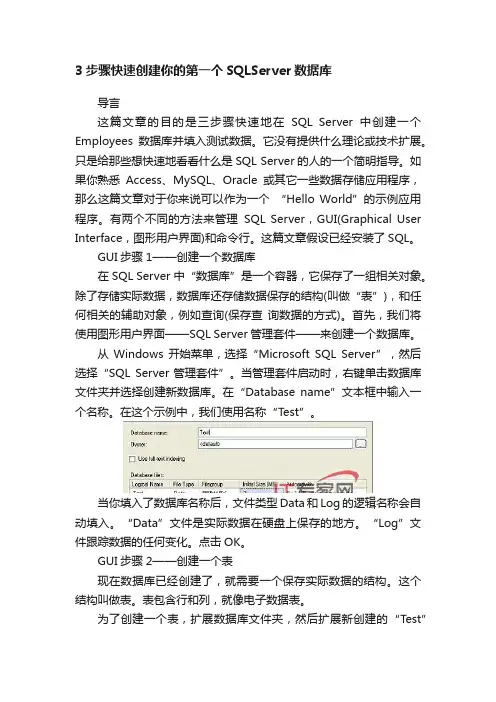
3步骤快速创建你的第一个SQLServer数据库导言这篇文章的目的是三步骤快速地在SQL Server中创建一个Employees数据库并填入测试数据。
它没有提供什么理论或技术扩展。
只是给那些想快速地看看什么是SQL Server的人的一个简明指导。
如果你熟悉Access、MySQL、Oracle或其它一些数据存储应用程序,那么这篇文章对于你来说可以作为一个“Hello World”的示例应用程序。
有两个不同的方法来管理SQL Server,GUI(Graphical User Interface,图形用户界面)和命令行。
这篇文章假设已经安装了SQL。
GUI步骤1——创建一个数据库在 SQL Server 中“数据库”是一个容器,它保存了一组相关对象。
除了存储实际数据,数据库还存储数据保存的结构(叫做“表”),和任何相关的辅助对象,例如查询(保存查询数据的方式)。
首先,我们将使用图形用户界面——SQL Server管理套件——来创建一个数据库。
从Windows 开始菜单,选择“Microsoft SQL Server”,然后选择“SQL Server管理套件”。
当管理套件启动时,右键单击数据库文件夹并选择创建新数据库。
在“Database name”文本框中输入一个名称。
在这个示例中,我们使用名称“Test”。
当你填入了数据库名称后,文件类型Data和Log的逻辑名称会自动填入。
“Data”文件是实际数据在硬盘上保存的地方。
“Log”文件跟踪数据的任何变化。
点击OK。
GUI步骤2——创建一个表现在数据库已经创建了,就需要一个保存实际数据的结构。
这个结构叫做表。
表包含行和列,就像电子数据表。
为了创建一个表,扩展数据库文件夹,然后扩展新创建的“Test”数据库。
右键单击“Tables”并选择“New Table”。
你将要填写“Column Name”和“Data Type”。
使用“varchar(50)”数据类型的“EmpName”。
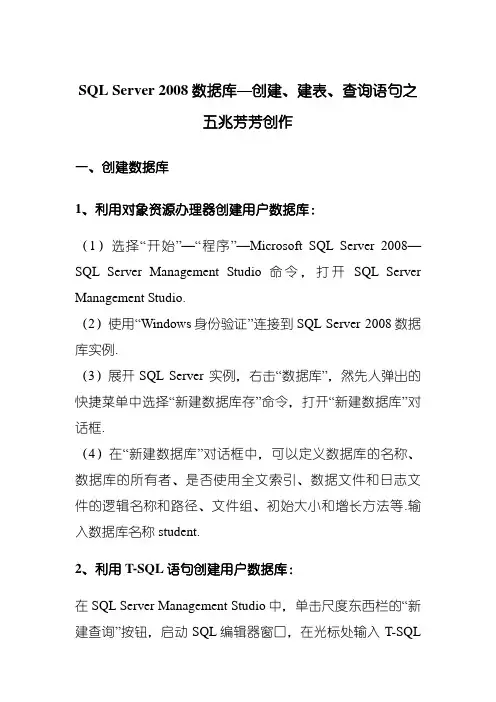

sql server建库建表代码
在SQL Server中,要创建数据库和表,你需要使用CREATE DATABASE和CREATE TABLE语句。
下面是一个简单的示例:
首先,创建一个数据库:
sql.
CREATE DATABASE MyDatabase;
接下来,在新创建的数据库中创建一个表:
sql.
USE MyDatabase;
CREATE TABLE Employees (。
EmployeeID INT PRIMARY KEY,。
LastName VARCHAR(50),。
FirstName VARCHAR(50),。
Title VARCHAR(100),。
HireDate DATE.
);
上面的代码首先创建了一个名为MyDatabase的数据库,然后在该数据库中创建了一个名为Employees的表,该表包含了EmployeeID、LastName、FirstName、Title和HireDate等列。
需要注意的是,以上只是一个简单的示例。
实际情况中,你可能需要根据你的实际需求来设计数据库和表的结构,并且可能需要添加索引、约束、触发器等其他元素来完善数据库设计。
另外,还需要考虑数据类型的选择、数据完整性、性能优化等方面的问题。
希望以上信息能够帮助到你。
如果你有其他关于SQL Server数据库和表创建的问题,欢迎继续提问。
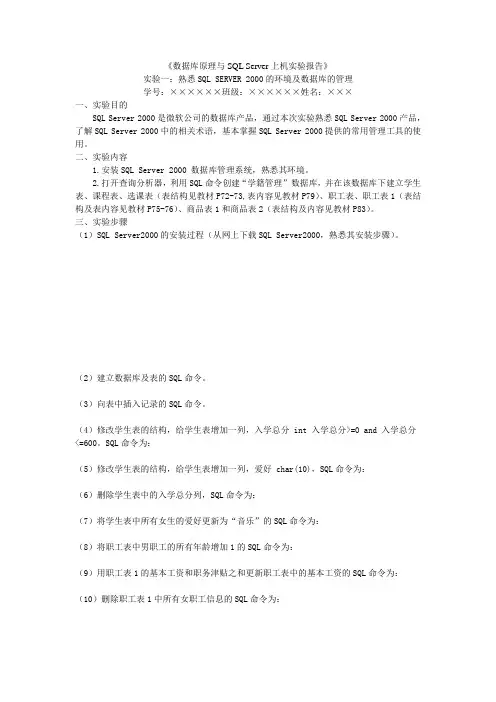
《数据库原理与SQL Server上机实验报告》实验一:熟悉SQL SERVER 2000的环境及数据库的管理学号:××××××班级:××××××姓名:×××一、实验目的SQL Server 2000是微软公司的数据库产品,通过本次实验熟悉SQL Server 2000产品,了解SQL Server 2000中的相关术语,基本掌握SQL Server 2000提供的常用管理工具的使用。
二、实验内容1.安装SQL Server 2000 数据库管理系统,熟悉其环境。
2.打开查询分析器,利用SQL命令创建“学籍管理”数据库,并在该数据库下建立学生表、课程表、选课表(表结构见教材P72-73,表内容见教材P79)、职工表、职工表1(表结构及表内容见教材P75-76)、商品表1和商品表2(表结构及内容见教材P83)。
三、实验步骤(1)SQL Server2000的安装过程(从网上下载SQL Server2000,熟悉其安装步骤)。
(2)建立数据库及表的SQL命令。
(3)向表中插入记录的SQL命令。
(4)修改学生表的结构,给学生表增加一列,入学总分 int 入学总分>=0 and 入学总分<=600。
SQL命令为:(5)修改学生表的结构,给学生表增加一列,爱好 char(10),SQL命令为:(6)删除学生表中的入学总分列,SQL命令为:(7)将学生表中所有女生的爱好更新为“音乐”的SQL命令为:(8)将职工表中男职工的所有年龄增加1的SQL命令为:(9)用职工表1的基本工资和职务津贴之和更新职工表中的基本工资的SQL命令为:(10)删除职工表1中所有女职工信息的SQL命令为:(11)通过学生表、课程表和选课表建立成绩视图表(学生号、姓名、课程号、课程名、成绩)(见教材P79)的SQL命令为:四、打开企业管理器,分离学籍管理数据库,将分离后的数据库文件自己保存。
sql server 集群搭建总结SQL Server是一种常见的关系型数据库管理系统,它可以在集群环境下进行搭建,以提高系统的可靠性和性能。
本文将总结SQL Server集群搭建的过程及注意事项。
一、集群概述SQL Server集群是指将多个服务器组成一个逻辑单元,以实现高可用性和负载均衡。
在集群环境下,多台服务器通过网络连接,共享数据库资源,提供故障转移和自动恢复的功能。
二、集群搭建步骤1. 硬件准备:选择适合的服务器硬件,并确保满足SQL Server集群的最低硬件要求。
一般建议选择高性能、高可用性的服务器硬件。
2. 操作系统安装:按照SQL Server集群的要求,安装支持集群功能的操作系统,如Windows Server系列。
3. 安装SQL Server:在所有集群节点上安装SQL Server软件,并选择"添加节点到现有的 SQL Server 集群"选项。
4. 创建存储:使用存储管理工具创建共享存储,用于存放SQL Server数据库文件。
确保所有节点都可以访问该存储。
5. 配置网络:为每个节点配置网络适配器,并设置固定的IP地址和子网掩码。
确保所有节点之间可以互相通信。
6. 配置群集:在群集管理员中,创建一个新的SQL Server群集,并指定群集节点和共享存储信息。
完成群集配置后,群集管理员将自动部署SQL Server资源组。
7. 配置SQL Server:在群集节点上运行SQL Server配置管理工具,配置SQL Server实例的网络、安全和存储设置。
确保所有节点的配置信息一致。
8. 测试集群:使用SQL Server管理工具连接到集群,创建和管理数据库。
测试故障转移和自动恢复功能,确保集群正常工作。
三、集群搭建注意事项1. 确保所有节点的操作系统、SQL Server版本和补丁程序保持一致,以避免兼容性问题。
2. 确保所有节点之间的网络连接稳定,以保证数据的可靠传输。
《数据库原理》实验指导实验1 SQL Server 2012环境一、实验目的SQL Server 2012是Mircosoft公司推出的关系型网络数据库管理系统,是一个逐步成长起来的大型数据库管理系统。
1、了解SQL Server 2012的安装过程中的关键问题;2、掌握通过SQL Server Management Studio管理数据库服务器、操作数据库对象的方法;熟悉如何在SQL Server 2012图形环境下建立数据库和表,建立多个表的关系图及设置主码和外码,并在表中实现对记录的插入、修改和删除操作;3、掌握数据库的还原与备份操作。
二、实验内容1、安装Microsoft的数据库管理系统SQL Server 2012解压安装文件之后,运行服务器目录SQL 2012下的可执行文件setup.exe,开始进行SQL Server 2012安装。
出现SQL Server安装中心界面,如图1-1所示。
选择左边的“安装”选项,再选择右边的“全新SQL Server独立安装或向现有安装添加功能”,进入SQL Server 2012的安装向导,如图1-2所示。
图1-2安装程序会检查安装程序支持规则以确保是否可以顺利安装,如图1-3所示。
点击“确定”可以进入产品密钥输入页面,选择版本,或者输入密钥自动识别版本如图1-4所示。
图1-4许可条款页面如图1-5,勾选“接受许可条款”并点击“下一步”。
图1-5出现产品更新页面如图1-6所示,点击“下一步”进行后继操作。
图1-6出现安装安装程序文件页面如图1-7所示,点击“安装”进行相关操作。
图1-7如图1-8所示,安装程序将安装程序支持规则,全部通过方可点击“下一步”,进行角色设置如图1-9所示。
若没有全部通过则需要解决相关错误才能进行下一步安装。
图1-8图1-9选择“SQL Server功能安装”,点击“下一步”,按需选择要安装的功能,图1-10所示。
常需要安装SQL Server 复制、全文搜索、客户端工具连接以及管理工具即可。
sqlserver建库建表(数据库和数据表的常⽤操作)数据库和数据表(开发常⽤操作)⼀,数据库的创建⼀个SQLServer 是由两个⽂件组成的:数据⽂件(mdf) 和⽇志⽂件(ldf),所以我们创建数据库就是要为其指定数据库名、数据⽂件和⽇志⽂件。
a) create database 数据库名;例:create database mydb;数据⽂件和⽇志⽂件存放在默认⽂件夹数据库⽂件名为mydb.mdf,⽇志⽂件的名字为mydb.ldfb) 创建数据库的完整语句(⾃⼰定义数据⽂件和⽇志⽂件的位置)create database mydbon(name='mydb123',filename='C:\mydb.mdf',--数据⽂件保存位置size=10,--数据库初始⼤⼩以M 为单位maxsize=50,--数据库⼤⼩的最⼤值filegrowth=5 --当数据库数据⼤⼩超过默认值,每次增长的⼤⼩)log on(name='mydb_ldf',filename='C:\mydb_log.ldf',size=5,maxsize=50,filegrowth=5);2) 使⽤数据库use 数据库名;3) 删除数据库drop database数据库名;1. 数据库的备份:将数据库⽂件⽣成⼀个本份⽂件(dat⽂件)backup database 数据库名 to disk=’路径’;backup database mydb to disk='D:\mmm.dat' with format;2. 数据库的还原:根据备份⽂件恢复数据库a) 查看备份⽂件的信息restore filelistonly from disk='D:\mmm.dat';b) 将数据库⽂件还原到备份前的位置restore database mydb from disk='D:\mmm.dat';c) 将数据库⽂件还原到指定位置restore database mydb from disk='D:\mmm.dat'with move 'mydb' to 'F:\mydb.mdf',move 'mydb_log' to 'F:\mydb_log.ldf';三,模式(命名空间)1. 创建模式create schema 模式名 authorization 登录名;例:create schema model01 authorization sa;2. 删除模式a) 级联删除:如果模式中有表,先删除表再删除模式。
Vs .net 2003 数据库sql server 2005开发1. 安装数据库参照文档- SQL Server 2005安装图解.chm参照安装文件夹下说明。
2. 启动数据库服务器Microsoft SQL Server 2005->配置工具->SQL Server Configuration Manager启动SQL Server(MSSQLSERVER)右键->属性可以设置启动模式帐户名就是本机器登录的用户名和密码。
Microsoft SQL Server 2005->SQL Server Management Studio是用来管理所有的SQL server服务器的数据库。
可以用来配置数据库系统、建立或删除数据库对象、设置或取消用户访问的权限等。
它启动后界面如下:选择数据库类型(一般默认为数据库引擎,因为它包括所有数据库的管理)服务器名称(如果是本机器时.)身份验证:在安装时设置的方式登录。
如下图所示:安装图:登录图1:或登录图2:可以通过下图修改登录密码可以通过先建立用户名和密码再设置登录,也可以对以前的用户权限进行设置SQL Server Management Studio可以管理多个服务器(包括远程服务器)3.创建数据库3.1 新建数据库比较简单3.2拷贝现有数据库直接数据库--右键--附加数据库--浏览mdf文件建立现有数据库3.3利用备份恢复4. vs .net2003通过ODBC 对数据库的连接和访问4.1.通过ODBC访问数据库ODBC是一个桥梁,连接数据库和 2003应用程序。
ODBC包括:ODBC应用程序、ODBC驱动程序、驱动程序管理器、数据源。
ODBC通过对数据源的管理来确定所连接的数据库,ODBC通过数据源类型来实现对数据源用户的权限控制。
在使用ODBC之前,必须安装一个ODBC驱动程序,然后配置一个数据源。
ODBC驱动程序使用Data Source Name(DSN)来定位数据库,DSN包含:数据库配置、用户安全信息和定位信息。
SQlServer使⽤SQl语句创建数据库1.创建数据库SQL语句use mastergoif exists(select * from sysdatabases where name='CommonPermission')beginselect '该数据库已存在'drop database CommonPermission --如果该数据库已经存在,那么就删除它endelsebegincreate database CommonPermissionon primary --表⽰属于 primary ⽂件组(name='cpDB_data', -- 主数据⽂件的逻辑名称filename='C:\Program Files\Microsoft SQL Server\MSSQL11.MSSQL\MSSQL\DATA\cpDB_data.mdf', -- 主数据⽂件的物理名称 size=5mb, --主数据⽂件的初始⼤⼩maxsize=100mb, -- 主数据⽂件增长的最⼤值filegrowth=15% --主数据⽂件的增长率)log on(name='cpDB_log', -- ⽇志⽂件的逻辑名称filename='C:\Program Files\Microsoft SQL Server\MSSQL11.MSSQL\MSSQL\DATA\cpDB_log.ldf', -- ⽇志⽂件的物理名称size=2mb, --⽇志⽂件的初始⼤⼩maxsize=20mb, --⽇志⽂件增长的最⼤值filegrowth=1mb --⽇志⽂件的增长率)end2.创建表SQL语句use CommonPermission --表⽰设置为在该数据库(Test)执⾏下⾯的SQL语句goif exists(select * from sysobjects where name='SysUser')beginselect '该表已经存在'drop table SysUser --删除表endelsebegincreate table SysUser(ID int not null identity(1,1) primary key, --设置为主键和⾃增长列,起始值为1,每次⾃增1userID nvarchar(20) not null,userPassWord nvarchar(50) not null,userSex nvarchar(20) null,userName nvarchar(20) not null,creatTime datetime null,creatPerson nvarchar(20) null,updateTime datetime null,updatePerson nvarchar(20) null,)end--添加约束alter table SysUser add constraintUQ_userID --约束名unique --约束类型(唯⼀约束)(userID) --列名--删除约束alter table SysUser drop constraintUQ_userID --约束名3.SQL语句创建表变量:declare @Score table(Id int not null,Name varchar(50) null)insert into @Scoreselect '1','刘邦' unionselect '2','项⽻'select * from @Score4.SQL语句创建临时表:-- ## 表⽰全局临时表create table ##temp(Id int not null,Name varchar(10) null)-- # 表⽰局部临时表create table #temp(Id int not null,Name varchar(10) null)5.SQL 语句创建表并设置主外键关系:if exists(select * from sysObjects where name='Course')beginselect '该表已经存在'drop table Courseendelsebegincreate table Course(--列名字段类型是否为空标识外键列(外键列名)关联表的表名(关联的字段名) Stu_Id int null foreign key(Stu_Id) references Student(S_Id),C_Id int not null identity(1,1) Primary key,C_Name varchar(100) not null)end。